ManuelNero BurnRights Nero AG Informations sur le copyright et les marques Le manuel Nero BurnRights et l'ensemble de son contenu sont protégés par un copyright et sont la propriété de Nero AG. Tous droits réservés. Ce manuel contient des informations protégées par les lois internationales sur le copyright. Toute reproduction, transmission ou transcription de ce manuel, faite sans l'autorisation écrite expresse de Nero AG est interdite. Nero AG décline toute responsabilité au-delà des clauses des droits associés à la garantie. Nero AG ne garantit pas l'exactitude du contenu du manuel Nero BurnRights. Le contenu du logiciel et du manuel Nero BurnRightspeut être modifié sans préavis. Tous les noms de marques appartiennent à leurs propriétaires respectifs. Les marques mentionnées dans ce document ne le sont qu'à titre d'information. Copyright © 2007 Nero AG et ses concédants. Tous droits réservés. Chi. Table des matières Table des matières 1 Généralités 4 1.1 À propos du manuel 4 1.2 À propos de Nero BurnRights 4 2 Informations techniques 5 2.1 Configuration système 5 3 Démarrage du programme 6 4 Nero BurnRights 7 4.1 Céder des droits de gravure 7 5 Liste des illustrations 10 6 Index 11 7 Informations de contact 12 Nero BurnRights Page3 Généralités 1 Généralités 1.1 À propos du manuel Le présent manuel est destiné à tous les utilisateurs qui souhaitent savoir comment utiliser Nero BurnRights. Il se base sur les processus et explique étape par étape comment atteindre un objectif spécifique. Afin d’optimiser l’utilisation de ce manuel, veuillez prendre connaissance des conventions suivantes : Symbole Signification Utilisé pour les avertissements, les conditions préalables ou les instructions qui doivent être strictement suivies. Fait référence à des informations complémentaires ou à des conseils. 1. Démarrer… Æ Indique un résultat intermédiaire. Î Indique un résultat. OK Indique des passages de texte ou des boutons qui figurent dans l'interface du programme. Ils apparaissent en gras. Chapitre […] 1.2 Un chiffre au début d'une ligne indique un appel à l'action. Réalisez ces actions dans l’ordre précisé. Indique des références à d'autres chapitres. Ces références fonctionnent comme des liens et s'affichent en rouge souligné. Indique des raccourcis clavier pour l'entrée de commandes. À propos de Nero BurnRights Nero BurnRights, combiné à Windows® 2000 ou ultérieur, permet à l'administrateur système d'autoriser des utilisateurs dépourvus des droits d'administrateur à graver des disques et de connecter de nouveaux graveurs. Ceci est nécessaire car les utilisateurs dépourvus des droits d'administrateur n'ont pas accès aux lecteurs requis pour la gravure de disques et la connexion de nouveaux graveurs. Nero BurnRights Page4 Informations techniques 2 Informations techniques 2.1 Configuration système Nero BurnRights est installé avec la Suite Nero. Sa configuration système est la même. Pour plus de détails sur la configuration requise, reportez-vous au Guide de démarrage rapide Nero. Nero BurnRights Page5 Démarrage du programme 3 Démarrage du programme Pour démarrer Nero BurnRights via Nero StartSmart, procédez de la façon suivante : 1. Cliquez sur l'icône Nero StartSmart. Æ La fenêtre Nero StartSmart s'ouvre. 2. Cliquez sur le bouton . Æ Le système affiche alors la liste des applications Nero. Fig. 1 : Nero StartSmart 3. Sélectionnez l'entrée Nero BurnRights dans la liste Outils. Æ La fenêtre Nero BurnRights apparaît à l'écran. Î Vous venez de démarrer Nero BurnRights via Nero StartSmart. Nero BurnRights Page6 Nero BurnRights 4 Nero BurnRights 4.1 Céder des droits de gravure Une fois avoir ouvert Nero BurnRights comme décrit dans le chapitre "Démarrage du programme ", l'écran Nero BurnRights s'ouvre. Fig. 2 fenêtre Nero BurnRights Les options de configuration suivantes sont à votre disposition : Nero BurnRights Case d'option Tous Cède des droits de gravure à tous les utilisateurs. Case d'option Membres du groupe Nero Ne cède des droits de gravure Nero qu'aux membres du groupe Windows®. Si le groupe Nero n'a pas été créé dans Windows®, Nero BurnRights crée le groupe automatiquement. Case d'option Administrateurs Seuls les Administrateurs reçoivent des droits de gravure. Les Administrateurs sont des utilisateurs qui disposent de droits d'administrateur selon le profil utilisateur de Windows®. Case d'option Personne Les droits de gravure ne sont cédés à personne. Bouton Réinitialiser les droits de gravure Ouvre la fenêtre Réinitialiser les droits de gravure, où vous pouvez réinitialiser les droits de gravure. Case à cocher Appliquer automatiquement les paramètres aux lecteurs qui viennent d'être installés Applique automatiquement les droits de gravure aux lecteurs qui viennent d'être installés. Si la case n'est pas cochée, les utilisateurs devront avoir des droits d'administrateur pour installer de nouveaux lecteurs. Page7 Nero BurnRights Bouton Lance l'aide en ligne. Bouton Appliques les paramètres réglés et ferme la fenêtre Nero BurnRights. Bouton Annule les paramètres réglés et ferme la fenêtre Nero BurnRights. Bouton Applique les paramètres réglés. Les groupes auxquels les utilisateurs peuvent être assignés ne sont disponibles ou ne peuvent être créés qu'à condition que l'ordinateur soit assigné à un domaine. Si des droits de gravure sont refusés à des utilisateurs, ces-derniers ne peuvent graver aucun disque en utilisant l'enregistreur installé. Ils n'ont accès qu'au graveur d'images et seulement à l'option de gravure d'images CD ou DVD. Dans un réseau où l'administration utilisateur se fait via Active Directory, les droits des utilisateurs doivent être cédés à tous les utilisateurs en activant la case d'option Tous. Sinon, seuls les utilisateurs locaux peuvent se voir conférer des droits d'utilisateur. Pour céder des droits d'utilisateur, procédez comme suit : 1. Si vous désirez cédez des droits d'utilisateur à tous les utilisateurs, activez la case d'option Tous. 2. Si vous ne désirez céder des droits de gravure qu'aux membres de groupe d'utilisateurs Nero et aux administrateurs, activez la case d'option Membres du groupe Nero. Æ Si le groupe Nero n'a pas encore été créé, le message suivant apparaît : "Le groupe Nero n'existe pas. Souhaitez-vous créer ce groupe maintenant ?" 1. Pour créer le groupe Nero : 1. Cliquez sur Oui dans la boîte de dialogue Nero BurnRights. Æ Le groupe Nero est créé. 2. Si vous souhaitez céder des droits de gravure aux administrateurs, activez la case d'option Administrateurs. 3. Si vous souhaitez réinitialiser les droits de gravure existants : 1. Cliquez sur le bouton Réinitialiser les droits de gravure. Æ La fenêtre Réinitialiser les droits de gravure s'ouvre. 2. Cliquez sur le bouton Réinitialiser les droits de gravure. 4. Si vous souhaitez appliquer automatiquement les paramètres dans la fenêtre Nero BurnRights aux lecteurs qui viennent d'être installés, cochez la case Appliquer automatiquement les paramètres aux lecteurs qui viennent d'être installés. 5. Si vous souhaitez confirmer les paramètres réglés et refermer la fenêtre Nero BurnRights, cliquez sur le bouton OK. Nero BurnRights Page8 Nero BurnRights 6. Si vous désirez annuler les paramètres réglés et refermer la fenêtre Nero BurnRights, cliquez sur le bouton Annuler. 7. Si vous souhaitez confirmer les paramètres réglés, cliquez sur le bouton Appliquer. 8. Redémarrez l'ordinateur pour enregistrer les paramètres modifiés. 9. Une fois avoir créé le groupe utilisateur Nero, ajoutez les utilisateurs désirés à partir du groupe Nero dans le panneau de contrôle Windows® > Comptes utilisateurs. Î Vous avez cédé des droits pour toute la Suite Nero. Nero BurnRights Page9 Liste des illustrations 5 Liste des illustrations Fig. 1 Nero StartSmart............................................................................... Fehler! Textmarke nicht definiert. Fig. 2 fenêtre Nero BurnRights...........................................................................................................................7 Nero BurnRights Page10 Index 6 Index A D Active Directory ............................................................ 8 Démarrage du programme........................................6, 7 C G Comptes utilisateurs ..................................................... 9 Groupe cible .................................................................4 Contact ....................................................................... 12 groupe d'utilisateurs......................................................8 Conventions.................................................................. 4 P Panneau de contrôle.....................................................9 Nero BurnRights Page11 Informations de contact 7 Informations de contact Nero BurnRights est un produit Nero AG. Nero BurnRights Nero AG Im Stoeckmaedle 18 76307 Karlsbad Allemagne Site Web : www.nero.com Aide : http://support.nero.com Fax : +49 724 892 8499 Copyright © 2007 Nero AG et ses concédants. Tous droits réservés. Nero BurnRights Page12 ">
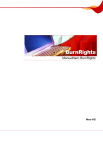
Lien public mis à jour
Le lien public vers votre chat a été mis à jour.